تغییر آدرس ایمیل در Gmail
تغییر آدرس ایمیل شما در Gmail امکان پذیر نیست، همانطور که در سایر سرویس های شناخته شده است. اما شما همیشه می توانید یک صندوق پستی جدید ثبت کنید و آن را به آن هدایت کنید. ناتوانی در تغییر نام ایمیل به دلیل این واقعیت است که فقط شما آدرس جدید را می دانید و آن دسته از کاربرانی که می خواهند نامه شما را برای شما ارسال کنند، یک خطا روبرو می شوند و یا پیام شخصی را به شخص دیگری ارسال می کنند. خدمات پستی نمی توانند حمل و نقل خودکار انجام دهند. این تنها توسط کاربر می تواند انجام شود.
ثبت نام یک ایمیل جدید و انتقال تمام داده ها از حساب های قبلی در واقع معادل تغییر نام صندوق پستی است. نکته اصلی این است که به دیگر کاربران هشدار بدهیم که آدرس جدیدی داشته باشید تا هیچ سوء تفاهم نباشد.
محتوا
انتقال اطلاعات به جیمیل جدید
همانطور که قبلا ذکر شد، برای تغییر آدرس Gimail بدون تلفات زیاد، شما نیاز به انتقال داده های مهم و ایجاد یک تغییر مسیر به جعبه ایمیل جدید دارید. چند راه برای انجام این کار وجود دارد.
روش 1: به طور مستقیم داده ها را وارد کنید
برای این روش، شما باید مستقیما ایمیلی را که میخواهید دادهها را وارد کنید تعیین کنید.
- یک ایمیل جدید در Jimale ایجاد کنید
- به ایمیل جدید بروید و روی نماد چرخ دنده در گوشه سمت راست بالا کلیک کنید و سپس به «تنظیمات» بروید .
- به برگه "حساب و واردات" بروید.
- روی "وارد کردن ایمیل و مخاطبین" کلیک کنید.
- در پنجره ای که باز می شود، از شما خواسته می شود تا آدرس ایمیلی را که میخواهید مخاطبین و حروف را وارد کنید وارد کنید. در مورد ما، از ایمیل های قدیمی.
- بعد از کلیک روی «ادامه»
- وقتی تست عبور می کند، دوباره ادامه دهید
- در حال حاضر در پنجره دیگری از شما خواسته خواهد شد که وارد حساب کاربری قدیمی خود شوید.
- برای دسترسی به حساب موافقت کنید.
- منتظر تایید برای تکمیل
- موارد مورد نیاز را علامت بزنید و تأیید کنید
- اکنون داده های شما بعد از مدتی در ایمیل جدید در دسترس خواهد بود.
همچنین ببینید: ایمیل را در gmail.com ایجاد کنید
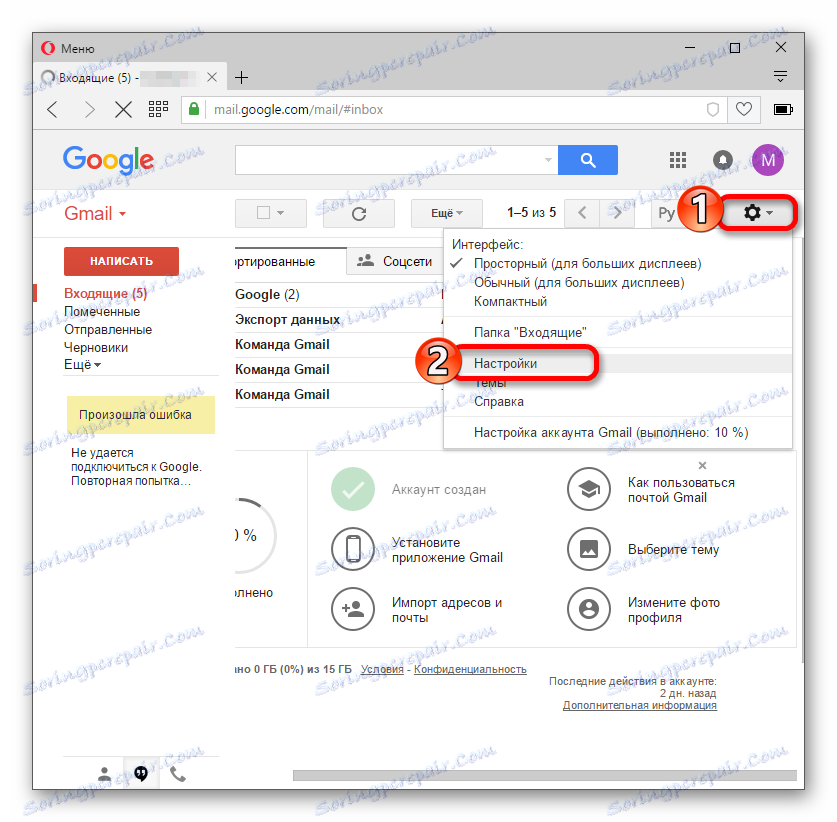
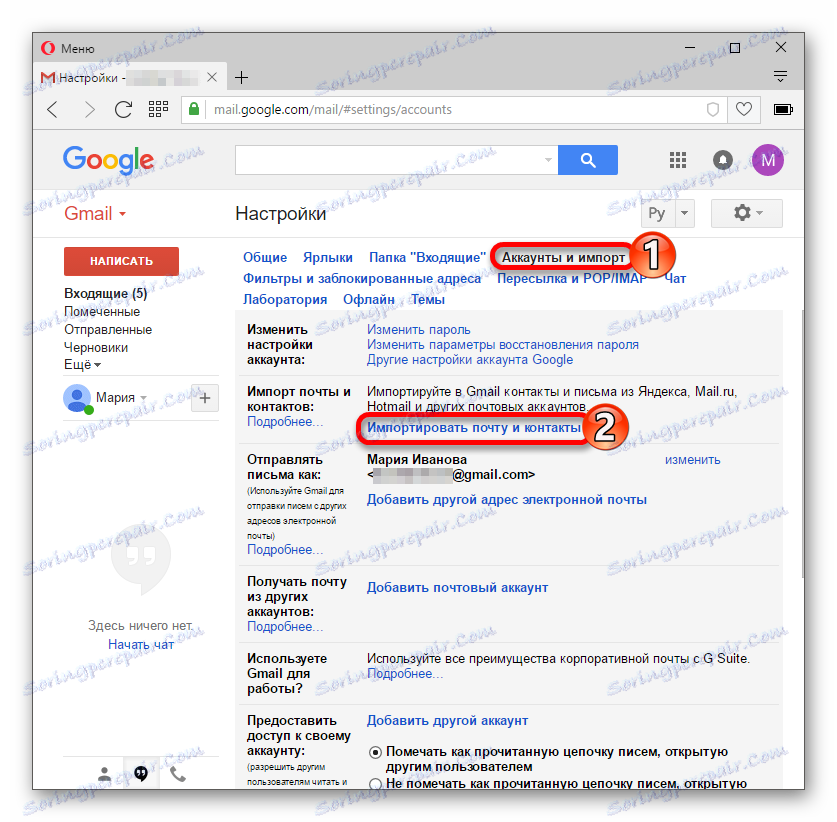
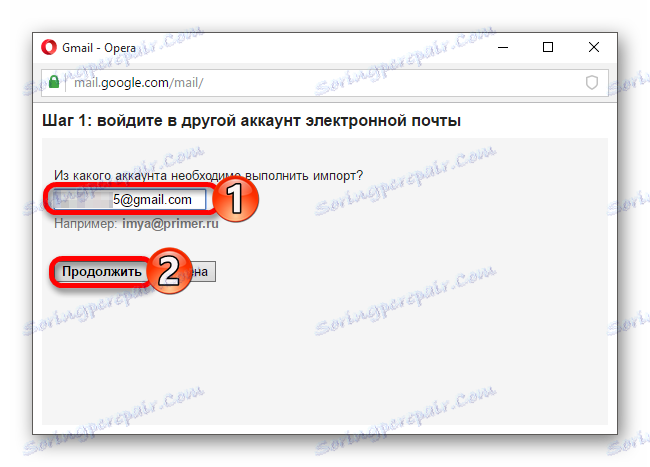
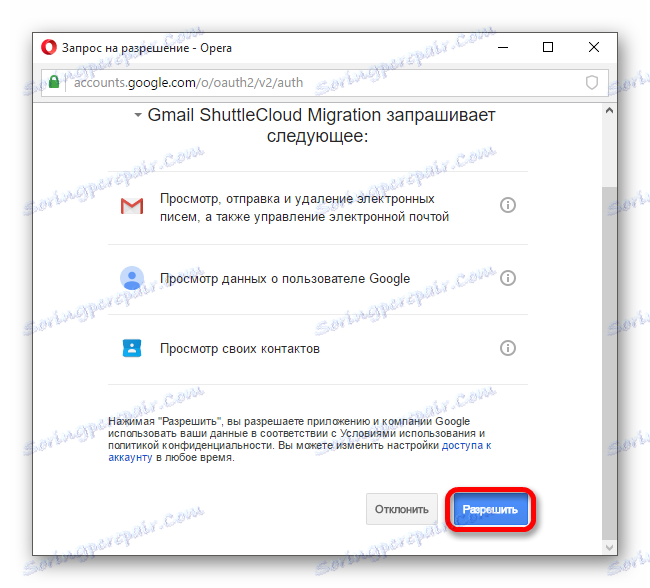
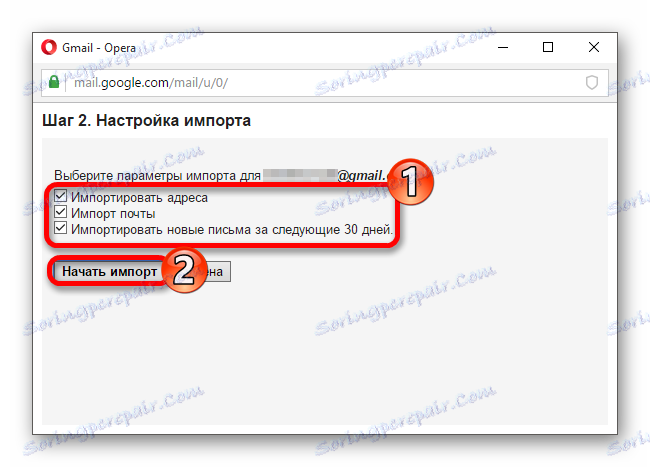
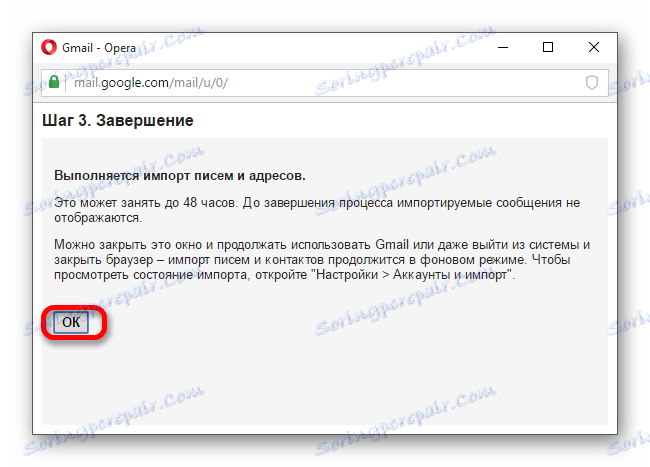
روش 2: یک فایل داده ایجاد کنید
این گزینه شامل صادرات مخاطبین و حروف به یک فایل جداگانه می شود که می توانید آن را به هر حساب ایمیل وارد کنید.
- به Jimale صندوق پستی قدیمی خود بروید
- روی نماد "Gmail" کلیک کنید و "مخاطبین" را در منوی کشویی انتخاب کنید.
- با کلیک بر روی آیکون با سه میله عمودی در گوشه بالا سمت چپ کلیک کنید.
- روی «بیشتر» کلیک کنید و به «صادرات» بروید . در طراحی به روز شده، این تابع در حال حاضر در دسترس نیست، بنابراین از شما خواسته می شود که به نسخه قدیمی تغییر دهید.
- همان مسیر را در نسخه جدید دنبال کنید.
- پارامترهای مورد نظر را انتخاب کنید و روی "Export" کلیک کنید. یک فایل به کامپیوتر شما دانلود می شود.
- در حال حاضر، در حساب جدید، مسیر "Gmail" - "مخاطبین" - "بیشتر" - "واردات" را دنبال کنید .
- با انتخاب فایل مورد نظر و وارد کردن یک سند با اطلاعات خود، آن را بارگیری کنید.
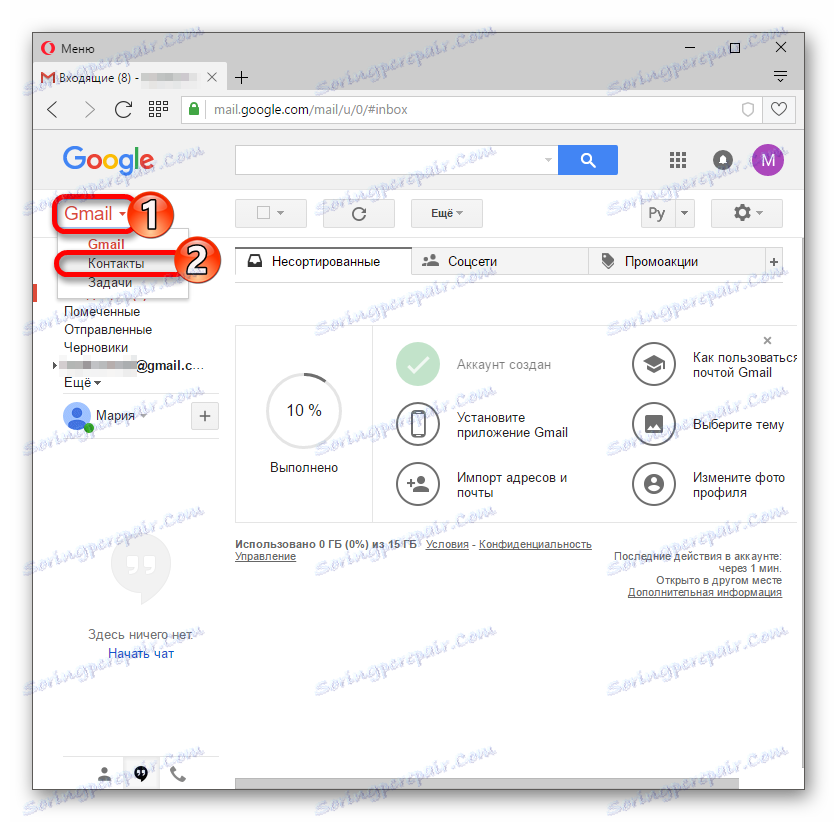


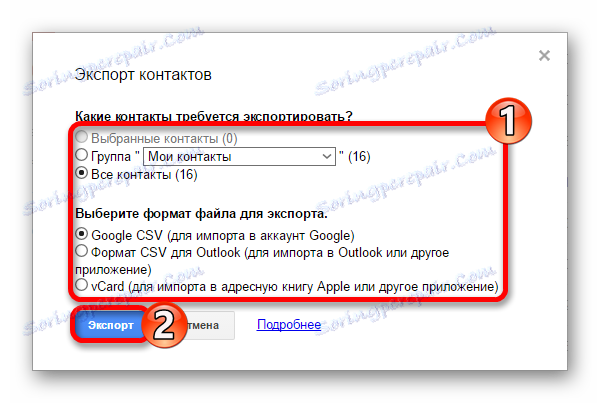
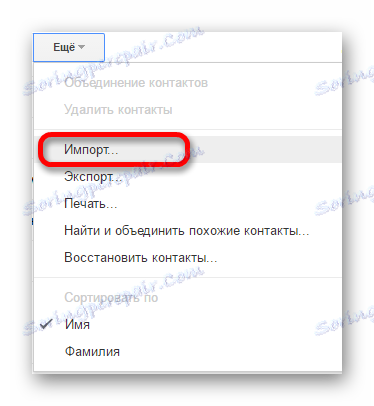
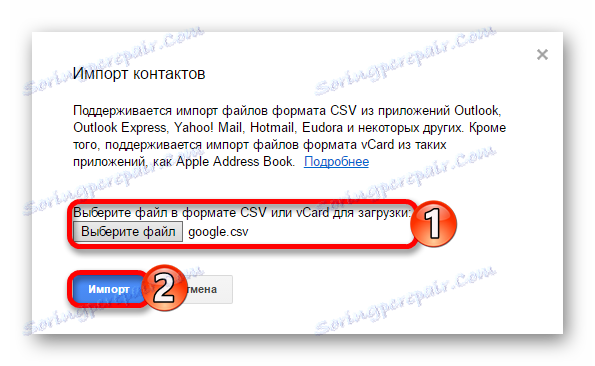
همانطور که می بینید، در این گزینه ها هیچ مشکلی وجود ندارد. یکی از مواردی که برای شما مناسب است انتخاب کنید.
